Guia de Actualização
|
|
|
- Eric Medina Alencastre
- 8 Há anos
- Visualizações:
Transcrição
1 Guia de Actualização 2014 Bomgar Corporation. Todos os direitos reservados a nível mundial. BOMGAR e o logótipo BOMGAR são marcas comerciais da Bomgar Corporation; outras marcas comerciais mostradas são TC:5/4/2015
2 Índice Actualizar o software Bomgar 3 Atualizar um único aparelho Bomgar utilizando as atualizações automáticas 6 Actualizar um aparelho Bomgar utilizando as actualizações manuais 8 Actualizar dois aparelhos Bomgar na configuração de activação pós-falha 10 Actualização Síncrona de Dois Aparelhos numa Relação de Activação Pós-falha 11 Cópia de segurança e sincronização 11 Actualizar o Aparelho A 12 Verificar e Testar 13 Actualizar o Aparelho B 13 Restabelecer uma Relação de Activação Pós-falha 14 Actualização Assíncrona de Dois Aparelhos numa Relação de Activação Pós-falha 15 Cópia de segurança e sincronização 15 Actualizar o Aparelho B 16 Verificar e Testar 17 Tornar o Aparelho B no Aparelho Principal 18 Actualizar o Aparelho A 18 Restabelecer uma Relação de Activação Pós-falha 19 Actualizar o Hardware Bomgar 20 Isenção de Responsabilidade, Restrições de Licenciamento e Apoio Técnico 22 2
3 Actualizar o software Bomgar Consulte Registo de alteração de produto para obter os detalhes de cada versão do software de apoio técnico remoto da Bomgar. Preparativos para a actualização Antes de actualizar, deve criar sempre uma cópia de segurança das suas definições e configurações em /login > Gestão > Gestão de Software. Como melhor prática, pode também exportar uma cópia da sua chave privada e certificados SSL, e guardá-los a nível local para garantir a continuidade em caso de falha na actualização. Para obter as principais versões de software, os clientes com os contratos actuais de manutenção são colocados numa agenda da fase de instalação. Quando a actualização estiver concluída, a Bomgar avisa-o por correio electrónico para iniciar este procedimento de actualização. Se o seu software Bomgar não tiver sido actualizado durante algum tempo e for uma revisão muito anterior à versão mais recente, provavelmente terá de instalar diversas versões intermediárias antes de instalar o software mais recente. Entre em contacto com o Apoio Técnico Bomgar em e envie uma captura de ecrã da sua página /appliance > Estado > Noções básicas para determinar as actualizações específicas necessárias para o seu aparelho. Se o seu aparelho estiver desactualizado há muitos meses ou anos, é improvável que seja possível actualizar directamente para a versão mais recente do Bomgar numa única instalação. Neste caso, alguns pacotes podem aparecer esbatidos na lista de actualizações e requerer a instalação prévia de outro pacote. Seleccione Instalar Esta Actualização no pacote para activar o pacote dependente. Nos casos em que as actualizações Bomgar intermediárias devam ser instaladas antes da versão mais recente, não é esperado que os clientes do software Bomgar façam actualizações automáticas com êxito, a menos que seja dado tempo para obterem as actualizações intermediárias. Por isso, a Bomgar recomenda que aguarde pelo menos 24 horas depois de instalar cada pacote cujo prefixo seja Bomgar. As actualizações de base não requerem um período de espera, mas são normalmente um pré-requisito para os pacotes Bomgar. Desta forma, as actualizações de Base são normalmente instaladas imediatamente antes dos pacotes Bomgar. Se não for possível aguardar 24 horas para as actualizações automáticas de cliente serem concluídas, a alternativa a actualizar automaticamente é primeiro remover todos os softwares de cliente existentes, incluindo consolas de apoio técnico, Jump Clients, Jumpoints, Bomgar Buttons, agentes de ligação, etc. Instale cada Bomgar e actualização de Base em sequência até a versão mais recente ser obtida. Em seguida, reinstale manualmente todos os softwares cliente. A instalação demora normalmente entre 15 minutos a uma hora. Todavia, se armazenar uma grande quantidade de dados no seu aparelho (por exemplo, gravações de sessões de apoio técnico), a instalação pode demorar muito mais tempo. A Bomgar recomenda a instalação de actualizações durante as janelas de manutenção agendadas. O site da Bomgar não estará disponível temporariamente durante a actualização. Todos os técnicos de apoio ao cliente ligados e sessões activas serão terminados. Antes da implementação ser enviada para a produção, a Bomgar também recomenda o teste de actualização num ambiente controlado. Os testes podem ser melhorados se tiver dois aparelhos numa relação de activação pós-falha e se actualizar de maneira assíncrona (consulte «Verificar e Testar» na página 17). Se tiver quaisquer problemas durante a actualização da Base, não reinicie o Aparelho Bomgar. Entre em contacto com o Apoio Técnico Bomgar. Se tiver dois aparelhos configurados numa activação pós-falha, verifique se pretende actualizar de maneira síncrona ou assíncrona. Quando efectua a actualização sincronizada, o aparelho principal é actualizado primeiro e mantém o respectivo papel como principal. Este método requer algum tempo de inactividade; é recomendável para implementações e cenários simples que não serão afectados por estarem offline durante a actualização. 3
4 Com a actualização assíncrona, o aparelho de cópia de segurança é actualizado primeiro e depois assume o papel de primário. O tempo de inactividade deste método é mínimo; é recomendável para implementações grandes e cenários que dependem da manutenção de um tempo de activação sólido. Implica alguma complexidade, pois pode ser necessário modificar a rede a fim de executar a activação pós-falha para o aparelho de cópia de segurança. Actualizações do cliente Apenas algumas actualizações de versão requerem que a actualização do software do cliente. As actualizações de software e os suplementos da licença de base não requerem actualizações de software de cliente. Contudo, as actualizações de versão do site requerem actualizações do cliente. A maioria das actualizações do cliente ocorrem automaticamente, mas o procedimento de actualização previsto para cada tipo de cliente é revisto abaixo. As suas consolas de técnicos de apoio ao cliente instaladas terão de ser actualizadas após as actualizações do site. Normalmente, isto ocorre automaticamente da próxima vez que os técnicos de apoio ao cliente executarem a consola do técnico de apoio ao cliente. As consolas do técnico de apoio ao cliente implementadas anteriormente em computadores bloqueados que utilizem MSI podem ter de ser implementadas novamente após a conclusão da actualização. Se a funcionalidade da consola de apoio técnico extraível tiver sido activada para o seu site pelo Apoio Técnico Bomgar, pode transferir um instalador MSI para actualizar consolas de apoio técnico antes de actualizar a versão do aparelho. Para fazê-lo, verifique a nova atualização manual ou automaticamente. Clique na ligação Instaladores da Consola de Apoio Técnico para transferir o MSI para distribuição. Tenha em atenção que as consolas de apoio técnico atualizadas só irão permanecer online depois da respetiva aplicação ser atualizada. Não é necessário desinstalar a consola de apoio técnico original antes de implementar o novo, já que o novo deve substituir automaticamente a instalação original. No entanto, é boa prática manter uma cópia do MSI antigo para remover as instalações desactualizadas das consolas de apoio técnico depois da aplicação ter sido actualizada, caso seja necessário efetuar esta promoção. O novo MSI não tem capacidade para fazê-lo. Após uma actualização, os Jump Clients implementados são actualizados automaticamente. Se um número elevado de Jump Clients tentar efectuar a actualização ao mesmo tempo, estes podem sobrecarregar o aparelho, prejudicando consideravelmente o desempenho do aparelho e da rede, consoante a largura de banda e do hardware disponível. Para regular a quantidade de largura de banda e recursos consumidos pelas actualizações de versão do Jump Client, vá para /login > Configuração > Jump Clients e estabeleça o Número Máximo de Actualizações em Simultâneo do Jump Client. Os Jump Clients activos e passivos são actualizados na primeira verificação com o aparelho subsequente à actualização do aparelho. Estes eventos de verificação ocorrem em intervalos regulares, saindo do anfitrião de Jump Client na porta TCP 443 no aparelho. Os Jump Clients Activos são verificados imediatamente após uma actualização ser concluída no aparelho. Os Jump Clients Passivos entram na inicialização, ao receberem uma ligação feita pela consola de apoio técnico, ao serem acionados para dar entrada a partir do ícone do tabuleiro do sistema e pelo menos a cada 24 horas. Se o seu Aparelho Bomgar estiver desactualizado, pode ser necessário instalar várias versões para obter a versão actual. Neste caso, a Bomgar recomenda que aguarde pelo menos 24 horas entre as actualizações para permitir que os Jump Clients sejam actualizados. Os Jump Clients passivos podem demorar mais do que 24 horas, dependendo de quanto tempo os seus sistemas anfitrião permanecem offline. Quando um Jump Client aparece como online na consola de apoio técnico ou na página /login > Estado > Informações, é actualizado com sucesso. Uma maneira eficaz de confirmar que todos os Jump Clients foram actualizados é iniciar sessão na consola de apoio técnico como utilizador administrativo com permissão para modificar todos os Jump Clients no sistema. Exporte a lista de Jump Clients. No relatório resultante, organize os Jump Clients por Detalhes de estado e confirme se todas as datas indicadas são mais recentes do que a data da última actualização da versão do aparelho Bomgar. 4
5 Se for instalado um número excessivo de versões de lançamento de ponta a ponta sem permitir que os Jump Clients sejam actualizados primeiro, os Jump Clients podem exigir uma reimplementação manual. Após uma actualização, os Bomgar Buttons serão actualizados automaticamente depois de serem utilizados pela primeira vez após uma actualização. Depois de uma actualização, os Jumpoints implementados deverão ser actualizados automaticamente. Os Agentes de ligação Bomgar não serão actualizados automaticamente depois da actualização do site. Todos os Agentes de ligação implementados terão de ser reinstalados manualmente. Todos os fornecedores de segurança que utilizarem Agentes de ligação provavelmente só irão funcionar depois de reinstalar os respectivos Agentes de ligação. Os Agentes de integração Bomgar só serão actualizados automaticamente depois de actualizar o site. Os Clientes de integração têm de ser reinstalados manualmente. Os instaladores de Cliente de integração estão disponíveis na página Transferências de help.bomgar.com. Após a actualização da versão, será necessário gerar novamente quaisquer pacotes de instalação criados anteriormente para Bomgar Buttons, Jump Clients e consolas de apoio técnico. Os clientes serão actualizados como descrito acima. No entanto, os ficheiros do instalador necessários serão invalidados se o aparelho que os gerou estiver actualizado. 5
6 Atualizar um único aparelho Bomgar utilizando as atualizações automáticas Na maior parte dos casos, os clientes da Bomgar podem transferir e instalar actualizações sem qualquer assistência por parte do Apoio Técnico Bomgar. Para verificar se uma actualização está disponível, inicie sessão no seu Aparelho Bomgar (/appliance). Em Apoio Técnico > Actualizações, clique em Verificar existência de actualizações. Se a actualização de software estiver disponível, é apresentada em Actualizações Disponíveis. Depois de seleccionar Instalar Esta Actualização, o aparelho transfere e instala automaticamente a nova versão do software Bomgar. Observação: Alguns pacotes requerem a instalação prévia de outro pacote. Instale o pacote disponível para activar o pacote dependente. 6
7 Se as actualizações automáticas falharem quando deveriam funcionar, consulte as FAQ de resolução de problemas em Verificar Actualizações em Se mesmo assim não conseguir instalar as actualizações automáticas, consulte «Actualizar um aparelho Bomgar utilizando as actualizações manuais» na página 8. 7
8 Actualizar um aparelho Bomgar utilizando as actualizações manuais Se não conseguir utilizar actualizações automáticas (por exemplo, se o seu aparelho estiver numa rede restrita), pode efectuar actualizações manuais. Inicie sessão no seu Aparelho Bomgar e vá para /appliance > Actualizações. A partir da Base 3.3.2, clique na ligação Chave de transferência do Aparelho para gerar uma chave de aplicação única; para versões anteriores à Base 3.3.2, deve entrar em contacto com o Apoio Técnico Bomgar para solicitar esta chave. Num sistema não restrito, envie esta chave para o servidor de actualização Bomgar em update.bomgar.com. Transfira quaisquer actualizações disponíveis para um dispositivo de armazenamento amovível e, em seguida, transfira essas actualizações para um sistema que possa fazer a gestão do seu aparelho. Em Actualizações, navegue para o ficheiro da secção Instalação Manual e, em seguida, clique no botão Actualizar Software para concluir a instalação. O aparelho irá instalar a nova versão do software Bomgar. Observação: Depois de transferi-las, prepare-se para instalar as actualizações de software directamente. Quando a actualização for transferida, vai deixar de aparecer na sua lista de actualizações disponíveis. Se quiser transferir novamente uma actualização do software novamente, entre em contacto com o Apoio Técnico Bomgar. Observação: Se receber um erro, verifique se o horário indicado na página /appliance > Estado > Noções básicas está correcto. Muitas funções do Aparelho Bomgar, incluindo a Chave de Transferência do Aparelho, confiam neste horário como correcto. Se este horário não estiver correcto, seleccione a definição NTP na página Funcionamento em Rede > Configuração de IP. 8
9 9
10 Actualizar dois aparelhos Bomgar na configuração de activação pós-falha Importante! A Bomgar recomenda a programação de janelas de manutenção durante as horas de tráfego reduzido. Existem duas alternativas para actualização num ambiente de activação pós-falha: actualização síncrona e assíncrona. Actualização Síncrona de Dois Aparelhos numa Relação de Activação Pós-falha Quando efectua a actualização sincronizada, o aparelho principal é actualizado primeiro e mantém o respectivo papel como principal. Este método requer algum tempo de inactividade; é recomendável para implementações e cenários simples que não serão afectados por estarem offline durante a actualização. Vantagem: Sem evento de activação pós-falha. Desvantagem: Maior tempo de inactividade no local de produção. Actualização Assíncrona de Dois Aparelhos numa Relação de Activação Pós-falha Com a actualização assíncrona, o aparelho de cópia de segurança é actualizado primeiro e depois assume o papel de primário. O tempo de inactividade deste método é mínimo; é recomendável para implementações grandes e cenários que dependem da manutenção de um tempo de activação sólido. Implica alguma complexidade, pois pode ser necessário modificar a rede a fim de executar a activação pós-falha para o aparelho de cópia de segurança. Vantagem: Tempo de inactividade com produção mínima. Desvantagem: Requer actividade de activação pós-falha. Considerações 1. Seleccione a alternativa de actualização de activação pós-falha que melhor se adeque às suas necessidades de tempo de inactividade e continuidade. 2. Agende duas janelas de manutenção nas quais irá concluir a actualização. 3. O processo de actualização deve demorar o mesmo período de tempo em ambos os aparelhos. 4. Planeie um período de tempo adequado entre as duas janelas de manutenção para confirmar a nova versão de software no seu ambiente de produção, mas suficientemente breve para minimizar a exposição de não dispor de uma configuração de activação pós-falha temporária. 10
11 Actualização Síncrona de Dois Aparelhos numa Relação de Activação Pós-falha Quando efectua a actualização sincronizada, o aparelho principal é actualizado primeiro e mantém o respectivo papel como principal. Este método requer algum tempo de inactividade; é recomendável para implementações e cenários simples que não serão afectados por estarem offline durante a actualização. A Bomgar recomenda a instalação de actualizações durante as janelas de manutenção agendadas. O site da Bomgar não estará disponível temporariamente durante a actualização. Todos os técnicos de apoio ao cliente ligados e sessões activas serão terminados. Terá de agendar duas janelas de manutenção nas quais irá concluir a actualização. A instalação demora normalmente entre 15 minutos a uma hora. Todavia, se armazenar uma grande quantidade de dados no seu aparelho (por exemplo, gravações de sessões de apoio técnico), a instalação pode demorar muito mais tempo. Planeie um período de tempo adequado entre as duas janelas de manutenção para confirmar a nova versão de software no seu ambiente de produção, mas suficientemente breve para minimizar a exposição de não dispor de uma configuração de activação pós-falha temporária. Antes da implementação ser enviada para a produção, a Bomgar também recomenda o teste de actualização num ambiente controlado. Se tiver quaisquer problemas durante a actualização da Base, não reinicie o Aparelho Bomgar. Entre em contacto com o Apoio Técnico Bomgar. Nestas instruções, o Aparelho (A) é o aparelho principal (ou seja, o aparelho para o qual aponta o nome de anfitrião principal), enquanto que o Aparelho (B) é o aparelho de cópia de segurança. Cópia de segurança e sincronização Antes de actualizar a versão do software, faça uma cópia de segurança das definições da sua versão actual do software Bomgar. Em Aparelho A, vá para /login > Gestão > Gestão de Software. Clique no botão Transferir Cópia de Segurança e guarde o ficheiro de cópia de segurança num local seguro. Em Aparelho B, vá para /login > Gestão > Activação Pós-falha. Clique em Sincronizar Agora. Quando a sincronização for concluída, clique Interromper Relações de Activação Pósfalha. 11
12 Actualizar o Aparelho A Actualize o Aparelho A utilizando o método de actualização automática ou manual. Automático Na maior parte dos casos, os clientes da Bomgar podem transferir e instalar actualizações sem qualquer assistência por parte do Apoio Técnico Bomgar. Para verificar se uma actualização está disponível, vá para /appliance > Actualizações. Clique em Verificar existência de actualizações. Se a actualização de software estiver disponível, é apresentada em Actualizações Disponíveis. Depois de seleccionar Instalar Esta Actualização, o aparelho transfere e instala automaticamente a nova versão do software Bomgar. Observação: Alguns pacotes requerem a instalação prévia de outro pacote. Instale o pacote disponível para activar o pacote dependente. Se as actualizações automáticas falharem quando deveriam funcionar, consulte as FAQ de resolução de problemas em Verificar Actualizações em Manual Se não conseguir utilizar actualizações automáticas (por exemplo, se o seu aparelho estiver numa rede restrita), pode efectuar actualizações manuais. Vá para /appliance > Actualizações. 12
13 A partir da Base 3.3.2, clique na ligação Chave de transferência do Aparelho para gerar uma chave de aplicação única; para versões anteriores à Base 3.3.2, deve entrar em contacto com o Apoio Técnico Bomgar para solicitar esta chave. Num sistema não restrito, envie esta chave para o servidor de actualização Bomgar em update.bomgar.com. Transfira quaisquer actualizações disponíveis para um dispositivo de armazenamento amovível e, em seguida, transfira essas actualizações para um sistema que possa fazer a gestão do seu aparelho. Em Actualizações, navegue para o ficheiro da secção Instalação Manual e, em seguida, clique no botão Actualizar Software para concluir a instalação. O aparelho irá instalar a nova versão do software Bomgar. Observação: Depois de transferi-las, prepare-se para instalar as actualizações de software directamente. Quando a actualização for transferida, vai deixar de aparecer na sua lista de actualizações disponíveis. Se quiser transferir novamente uma actualização do software novamente, entre em contacto com o Apoio Técnico Bomgar. Verificar e Testar Depois de concluir o processo de actualização, verifique se a actualização foi concluída com sucesso e se o seu software está a funcionar como pretendido. As suas consolas de técnicos de apoio ao cliente instaladas terão de ser actualizadas após as actualizações do site. Normalmente, isto ocorre automaticamente da próxima vez que os técnicos de apoio ao cliente executarem a consola do técnico de apoio ao cliente. Para verificar a versão do software executada numa consola de apoio técnico, inicie sessão na consola de apoio técnico e clique em Ajuda > Acerca de. Certifique-se também de que pode estabelecer ligação a um computador remoto através de uma sessão de apoio técnico. Observação: As consolas do técnico de apoio ao cliente implementadas anteriormente em computadores bloqueados que utilizem MSI podem ter de ser implementadas novamente após a conclusão da actualização. Se a funcionalidade da consola de apoio técnico extraível tiver sido activada para o seu site pelo Apoio Técnico Bomgar, pode transferir um instalador MSI para actualizar consolas de apoio técnico antes de actualizar a versão do aparelho. Para fazê-lo, verifique a nova atualização manual ou automaticamente. Clique na ligação Instaladores da Consola de Apoio Técnico para transferir o MSI para distribuição. Tenha em atenção que as consolas de apoio técnico atualizadas só irão permanecer online depois da respetiva aplicação ser atualizada. Não é necessário desinstalar a consola de apoio técnico original antes de implementar o novo, já que o novo deve substituir automaticamente a instalação original. No entanto, é boa prática manter uma cópia do MSI antigo para remover as instalações desactualizadas das consolas de apoio técnico depois da aplicação ter sido actualizada, caso seja necessário efetuar esta promoção. O novo MSI não tem capacidade para fazê-lo. Actualizar o Aparelho B Actualize o Aparelho B utilizando o método de actualização ou manual, conforme descrito acima. Em seguida, verifique e teste se a actualização foi concluída com sucesso. 13
14 Restabelecer uma Relação de Activação Pós-falha Em Aparelho A, vá para /login > Gestão > Activação Pós-falha. Observação: Para configurar uma ligação válida, ambos os aparelhos devem ter chaves Entre Aparelhos idênticas. Consulte a página /login > Gestão > Segurança para verificar a chave para cada aparelho. Estabeleça novamente a activação pós-falha com o aparelho de cópia de segurança, utilizando Aparelho (B) como o aparelho de cópia de segurança e mantendo o Aparelho A como o principal. O estabelecimento da relação entre os dois aparelhos ocorre na página Activação Pós-falha do aparelho que deverá ser o principal. Os endereços inseridos aqui irão estabelecer a relação e permitir que qualquer um dos aparelhos volte a estabelecer ligação ao outro em qualquer altura. Os campos nesta página designada Detalhes da Ligação do Novo Local de Cópia de Segurança informam ao aparelho principal como estabelecer ligação ao aparelho que será o aparelho de cópia de segurança. Os campos chamados Reverter Detalhes da Ligação para Este Site Principal serão fornecidos ao aparelho de cópia de segurança e informá-lo como voltar a estabelecer ligação a este aparelho principal. Deve utilizar um nome de anfitrião ou endereço IP e um número de porta TLS válidos nestes campos. Depois de definir todos estes campos, clique no botão Estabelecer Relação para tentar estabelecer a relação. Observação: Sempre que possível, a Bomgar recomenda o uso de um único endereço IP para cada aplicação quando configurar estas configurações. Depois da relação ser estabelecida, os separadores desnecessários serão removidos do local da cópia de segurança. É necessário cerca de 60 segundos para iniciar a primeira sincronização de dados, mas também pode clicar no botão Sincronizar Agora para forçar a sincronização e obter a informação mais actualizada sobre o aparelho principal directo para a memória do aparelho de cópia de segurança. A sincronização em si pode demorar alguns segundos ou algumas horas, dependendo da quantidade de dados que tenham de ser sincronizados. A página Activação Pós-falha mostra a data e o horário da sincronização mais recente quando a sincronização foi concluída. 14
15 Actualização Assíncrona de Dois Aparelhos numa Relação de Activação Pós-falha Com a actualização assíncrona, o aparelho de cópia de segurança é actualizado primeiro e depois assume o papel de primário. O tempo de inactividade deste método é mínimo; é recomendável para implementações grandes e cenários que dependem da manutenção de um tempo de activação sólido. Implica alguma complexidade, pois pode ser necessário modificar a rede a fim de executar a activação pós-falha para o aparelho de cópia de segurança. A Bomgar recomenda a instalação de actualizações durante as janelas de manutenção agendadas. O site da Bomgar não estará disponível temporariamente durante a actualização. Todos os técnicos de apoio ao cliente ligados e sessões activas serão terminados. Terá de agendar duas janelas de manutenção nas quais irá concluir a actualização. A instalação demora normalmente entre 15 minutos a uma hora. Todavia, se armazenar uma grande quantidade de dados no seu aparelho (por exemplo, gravações de sessões de apoio técnico), a instalação pode demorar muito mais tempo. Planeie um período de tempo adequado entre as duas janelas de manutenção para confirmar a nova versão de software no seu ambiente de produção, mas suficientemente breve para minimizar a exposição de não dispor de uma configuração de activação pós-falha temporária. Antes da implementação ser enviada para a produção, a Bomgar também recomenda o teste de actualização num ambiente controlado. Se tiver quaisquer problemas durante a actualização da Base, não reinicie o Aparelho Bomgar. Entre em contacto com o Apoio Técnico Bomgar. Nestas instruções, o Aparelho (A) é o aparelho principal (ou seja, o aparelho para o qual aponta o nome de anfitrião principal), enquanto que o Aparelho (B) é o aparelho de cópia de segurança. Cópia de segurança e sincronização Antes de actualizar a versão do software, faça uma cópia de segurança das definições da sua versão actual do software Bomgar. Em Aparelho A, vá para /login > Gestão > Gestão de Software. Clique no botão Transferir Cópia de Segurança e guarde o ficheiro de cópia de segurança num local seguro. Em Aparelho B, vá para /login > Gestão > Activação Pós-falha. Clique em Sincronizar Agora. Quando a sincronização for concluída, clique Interromper Relações de Activação Pósfalha. 15
16 Actualizar o Aparelho B Actualize o Aparelho B utilizando o método de actualização automática ou o manual. Automático Na maior parte dos casos, os clientes da Bomgar podem transferir e instalar actualizações sem qualquer assistência por parte do Apoio Técnico Bomgar. Para verificar se uma actualização está disponível, vá para /appliance > Actualizações. Clique em Verificar existência de actualizações. Se a actualização de software estiver disponível, é apresentada em Actualizações Disponíveis. Depois de seleccionar Instalar Esta Actualização, o aparelho transfere e instala automaticamente a nova versão do software Bomgar. Observação: Alguns pacotes requerem a instalação prévia de outro pacote. Instale o pacote disponível para activar o pacote dependente. Se as actualizações automáticas falharem quando deveriam funcionar, consulte as FAQ de resolução de problemas em Verificar Actualizações em Manual Se não conseguir utilizar actualizações automáticas (por exemplo, se o seu aparelho estiver numa rede restrita), pode efectuar actualizações manuais. Vá para /appliance > Actualizações. 16
17 A partir da Base 3.3.2, clique na ligação Chave de transferência do Aparelho para gerar uma chave de aplicação única; para versões anteriores à Base 3.3.2, deve entrar em contacto com o Apoio Técnico Bomgar para solicitar esta chave. Num sistema não restrito, envie esta chave para o servidor de actualização Bomgar em update.bomgar.com. Transfira quaisquer actualizações disponíveis para um dispositivo de armazenamento amovível e, em seguida, transfira essas actualizações para um sistema que possa fazer a gestão do seu aparelho. Em Actualizações, navegue para o ficheiro da secção Instalação Manual e, em seguida, clique no botão Actualizar Software para concluir a instalação. O aparelho irá instalar a nova versão do software Bomgar. Observação: Depois de transferi-las, prepare-se para instalar as actualizações de software directamente. Quando a actualização for transferida, vai deixar de aparecer na sua lista de actualizações disponíveis. Se quiser transferir novamente uma actualização do software novamente, entre em contacto com o Apoio Técnico Bomgar. Verificar e Testar Depois de concluir o processo de actualização, verifique se a actualização foi concluída com sucesso e se o seu software está a funcionar como pretendido. Num mínimo de duas máquinas locais que conseguem aceder ao Aparelho B, edite o ficheiro anfitrião para que o nome de anfitrião do seu site de apoio técnico utilize o endereço IP do Aparelho B. Num computador, execute a consola de apoio técnico. As suas consolas de técnicos de apoio ao cliente instaladas terão de ser actualizadas após as actualizações do site. Normalmente, isto ocorre automaticamente da próxima vez que os técnicos de apoio ao cliente executarem a consola do técnico de apoio ao cliente. Para verificar a versão do software executada numa consola de apoio técnico, inicie sessão na consola de apoio técnico e clique em Ajuda > Acerca de. Observação: As consolas do técnico de apoio ao cliente implementadas anteriormente em computadores bloqueados que utilizem MSI podem ter de ser implementadas novamente após a conclusão da actualização. Se a funcionalidade da consola de apoio técnico extraível tiver sido activada para o seu site pelo Apoio Técnico Bomgar, pode transferir um instalador MSI para actualizar consolas de apoio técnico antes de actualizar a versão do aparelho. Para fazê-lo, verifique a nova atualização manual ou automaticamente. Clique na ligação Instaladores da Consola de Apoio Técnico para transferir o MSI para distribuição. Tenha em atenção que as consolas de apoio técnico atualizadas só irão permanecer online depois da respetiva aplicação ser atualizada. Não é necessário desinstalar a consola de apoio técnico original antes de implementar o novo, já que o novo deve substituir automaticamente a instalação original. No entanto, é boa prática manter uma cópia do MSI antigo para remover as instalações desactualizadas das consolas de apoio técnico depois da aplicação ter sido actualizada, caso seja necessário efetuar esta promoção. O novo MSI não tem capacidade para fazê-lo. No outro computador, solicite uma sessão de apoio técnico e, quando solicitado, execute o cliente para certificar-se de que uma ligação pode ser efectuada. Antes de efectuar a actualização, também pode testar se consegue aceder a este computador através de um Jump Client instalado. 17
18 Tornar o Aparelho B no Aparelho Principal Configure o Aparelho B como principal seguindo os passos indicados previamente no seu plano de activação pós-falha: troca de IP partilhado, DNS ou NAT. Observação: Se utilizar o Cliente de Integração da Bomgar e o tiver configurado com base no endereço IP em vez do nome de anfitrião, certifique-se de que é possível extrair dados do Aparelho B depois de definir o Aparelho B como o aparelho principal. Observação: Para as versões 10.6 da Bomgar e posteriores, os dados das sessões de apoio técnico remotas concluídas em cada aparelho enquanto a activação pós-falha não é activada serão sincronizados automaticamente depois da relação de activação pós-falha ter sido restabelecida. No que respeita a versões da Bomgar anteriores à 10.6, a actualização do aparelho de maneira assíncrona pode dar origem a uma falha no apoio técnico dos dados de sessão. De modo a garantir que todos os dados de sessão são mantidos e estão disponíveis durante a actualização assíncrona de aparelhos que tenham instaladas versões da Bomgar anteriores à versão 10.6, certifique-se de que utiliza o Cliente de Integração para extrair todos os dados de sessão do Aparelho A imediatamente antes de tornar o Aparelho B o aparelho principal. Troca de IP Partilhado No Aparelho A, vá para /appliance > Rede > Configuração de IP. Clique no endereço IP partilhado para editá-lo e desmarque a caixa Activado. Em seguida, clique em Guardar Alterações. Vá para /appliance > Rede > Configuração de IP no Aparelho B. É recomendável ter esta página aberta noutro separador do browser. Clique no endereço IP partilhado para editá-lo e marque a caixa Activado. Em seguida, clique em Guardar Alterações. Assim que a troca for efectuada, pode retomar a actividade normal do apoio técnico. Todos os pedidos para o seu site de apoio técnico serão fornecidos pelo Aparelho B. DNS Swing Aceda ao controlo do DNS e localize a entrada de DNS do seu site de apoio técnico. Edite a entrada para apontar para o endereço IP do Aparelho B. Quando a entrada de DNS tiver propagado, pode retomar a actividade normal de apoio técnico. Todos os pedidos para o seu site de apoio técnico serão fornecidos pelo Aparelho B. NAT Swing Aceda ao controlo do NAT e localize a entrada de NAT do seu site de apoio técnico. Edite a entrada para apontar para o endereço IP do Aparelho B. Assim que a alteração for efectuada, pode retomar a actividade normal de apoio técnico. Todos os pedidos para o seu site de apoio técnico serão fornecidos pelo Aparelho B. Actualizar o Aparelho A Actualize o Aparelho A utilizando o método de actualização automática ou o manual, conforme descrito acima. Em seguida, verifique e teste se a actualização foi concluída com sucesso. 18
19 Restabelecer uma Relação de Activação Pós-falha Em Aparelho B, vá para /login > Gestão > Activação Pós-falha. Observação: Para configurar uma ligação válida, ambos os aparelhos devem ter chaves Entre Aparelhos idênticas. Consulte a página /login > Gestão > Segurança para verificar a chave para cada aparelho. Estabeleça novamente a activação pós-falha com o aparelho de cópia de segurança, utilizando o Aparelho A como o aparelho de cópia de segurança e mantendo o Aparelho B como o principal. O estabelecimento da relação entre os dois aparelhos ocorre na página Activação Pós-falha do aparelho que deverá ser o principal. Os endereços inseridos aqui irão estabelecer a relação e permitir que qualquer um dos aparelhos volte a estabelecer ligação ao outro em qualquer altura. Os campos nesta página designada Detalhes da Ligação do Novo Local de Cópia de Segurança informam ao aparelho principal como estabelecer ligação ao aparelho que será o aparelho de cópia de segurança. Os campos chamados Reverter Detalhes da Ligação para Este Site Principal serão fornecidos ao aparelho de cópia de segurança e informá-lo como voltar a estabelecer ligação a este aparelho principal. Deve utilizar um nome de anfitrião ou endereço IP e um número de porta TLS válidos nestes campos. Depois de definir todos estes campos, clique no botão Estabelecer Relação para tentar estabelecer a relação. Observação: Sempre que possível, a Bomgar recomenda o uso de um único endereço IP para cada aplicação quando configurar estas configurações. Depois da relação ser estabelecida, os separadores desnecessários serão removidos do local da cópia de segurança. É necessário cerca de 60 segundos para iniciar a primeira sincronização de dados, mas também pode clicar no botão Sincronizar Agora para forçar a sincronização e obter a informação mais actualizada sobre o aparelho principal directo para a memória do aparelho de cópia de segurança. A sincronização em si pode demorar alguns segundos ou algumas horas, dependendo da quantidade de dados que tenham de ser sincronizados. A página Activação Pós-falha mostra a data e o horário da sincronização mais recente quando a sincronização foi concluída. 19
20 Actualizar o Hardware Bomgar Quando actualizar o Aparelho Bomgar de um aparelho físico para outro ou entre um aparelho físico e um virtual, deve instalar o novo aparelho e transferir dados do aparelho original. 1. Instale o novo aparelho de acordo com o guia de configuração adequado. Instalação do Aparelho Virtual Bomgar: Instalação do Hardware do Aparelho Bomgar: 2. Faça uma cópia de segurança das definições de software do aparelho. a. No aparelho actual, vá para /login > Gestão > Gestão de Software. b. Na secção Software :: Definições de Cópia de Segurança, clique no botão Transferir Cópia de Segurança. c. Guarde o ficheiro de cópia de segurança num local seguro. 3. Importe a cadeia de certificados SSL existente para o novo aparelho. Observação: Para obter mais informações sobre certificados SSL e Bomgar, consulte a. No aparelho actual, vá para /appliance > Segurança > Certificados. b. Na secção Segurança :: Certificados, seleccione a caixa junto ao certificado atribuído ao endereço IP activo. Em seguida, no menu pendente na parte superior desta secção, seleccione Exportar. Observação: Exportar certificados não irá removê-los do aparelho. c. Na página Segurança :: Certificados :: Exportar, seleccione as opções para incluir o certificado, a chave privada e a cadeia de certificados. Recomenda-se vivamente que defina uma frase de acesso para a chave privada. d. No novo aparelho, vá para /appliance > Segurança > Certificados. e. Na secção Segurança :: Instalação do Certificado, clique no botão Importar. f. Navegue para o ficheiro de certificado que exportou anteriormente e clique em Carregar. 4. Atribua um endereço IP ao certificado. a. No novo aparelho, vá para /appliance > Segurança > Certificados. b. Na secção Segurança :: Certificados, localize a entrada do seu certificado SSL. Normalmente, tem um campo Emitido Para com o nome de domínio totalmente qualificado do aparelho (por exemplo, support.example.com). c. Confirme que não há avisos listados para o novo certificado. Se houver um aviso, consulte FAQ 755 no Centro de Atendimento Automático do Apoio Técnico Bomgar para obter mais informações sobre como resolver o aviso: help.bomgar.com/ssc/solutionfaq.aspx?id=755. d. Quando todos os avisos forem resolvidos, clique na ligação Atribuir IP na linha do certificado. Na parte inferior da página, verifique o endereço IP a atribuir e clique no botão Guardar Configuração. 5. Instale o novo pacote de software. a. No novo aparelho, vá para /appliance > Apoio Técnico > Actualizações. b. Clique em Verificar Actualizações ou utilize a Tecla de Transferência do Aparelho de acordo com as instruções indicadas no ecrã. c. Clique em Instalar Esta Actualização. Antes de efectuar a instalação, terá de assinar uma licença de acordo do utilizador final (EULA). 20
21 6. Importe as suas definições configuração de software do aparelho antigo. a. Inicie sessão na interface de /login do novo aparelho. As credenciais para o primeiro início de sessão são admin e palavra-passe. b. Vá para /login > Gestão > Gestão de Software. c. Na secção Software :: Restaurar Definições, navegue para o ficheiro de cópia de segurança que transferiu anteriormente e clique em Enviar Cópia de Segurança para restaurar a cópia de segurança para o novo aparelho. Em seguida, pode actualizar o servidor DNS para direccionar o tráfego para o endereço IP do novo aparelho e pode começar a testar o apoio técnico remoto no seu novo aparelho. Depois de confirmar que está a funcionar correctamente, pode devolver o aparelho, se for físico, ou removê-lo, se for virtual. Para devolver o aparelho físico, siga estes passos: 1. Inicie sessão na interface da Web /appliance do antigo aparelho. 2. Navegue para a página Estado > Noções básicas e clique em Repor aparelho para as predefinições de fábrica. 3. Aguarde até que a reposição seja concluída e clique em Desligar Este Aparelho. 4. Compacte o aparelho para envio. 5. Cole a etiqueta de envio do Bomgar na parte externa da embalagem e contacte um transitário para recolhê-la. Se não tiver etiqueta para envio, contacte o Apoio Técnico Bomgar. 21
22 Isenção de Responsabilidade, Restrições de Licenciamento e Apoio Técnico Isenção de responsabilidade Este documento é fornecido apenas para fins informativos. A Bomgar Corporation pode alterar o respectivo conteúdo sem aviso prévio. Não oferecemos garantia de que este documento não tenha erros, nem está sujeito a quaisquer outras garantias ou condições, expressas verbalmente ou pressupostas na lei, incluindo garantias e condições de comerciabilidade ou adequação a um fim específico. A Bomgar Corporation rejeita especificamente qualquer responsabilidade relativa a este documento e não será formada qualquer obrigação contratual directa ou indirectamente por este documento. As tecnologias, função, serviços e os processos descritos aqui estão sujeitos a alterações sem aviso prévio. BOMGAR, BOMGAR BOX, mark B, JUMP e UNIFIED REMOTE SUPPORT são marcas comerciais da Bomgar Corporation; outras marcas comerciais mostradas são Restrições de licenciamento Uma licença da Bomgar permite por vezes que um técnico de apoio ao cliente de apoio resolva problemas num número ilimitado de computadores remotos, com ou sem assistência.* Embora possam existir diversas contas na mesma licença, duas ou mais licenças (uma por técnico de apoio ao cliente de apoio simultâneo) podem ser necessárias para permitir a diversos técnicos de apoio ao cliente de apoio solucionar problemas simultaneamente. *As contas de serviços iniciais têm um limite de 25 Jumpoints e/ou Jump Clients por site. As contas de serviços iniciais não permitem a gravação de ecrã ou linhas de comando. Apoio técnico Na Bomgar, estamos empenhados em prestar o mais elevado serviço de qualidade, assegurando que os nossos clientes tenham tudo o que precisam para trabalhar com a máxima produtividade. Se precisar de assistência, entre em contacto com o Apoio Técnico Bomgar em O apoio técnico é fornecido mediante a aquisição anual do nosso plano de manutenção. 22
Guia de Actualização
 Guia de Actualização TC:9/15/2014 ÍNDICE Actualizar o software Bomgar 3 Atualizar um único aparelho Bomgar utilizando as atualizações automáticas 5 Actualizar um aparelho Bomgar utilizando as actualizações
Guia de Actualização TC:9/15/2014 ÍNDICE Actualizar o software Bomgar 3 Atualizar um único aparelho Bomgar utilizando as atualizações automáticas 5 Actualizar um aparelho Bomgar utilizando as actualizações
Aparelho Bomgar Guia de Atualização
 Aparelho Bomgar Guia de Atualização TC: 7/18/2016 Índice Atualizar o software Bomgar 3 Atualizar um único aparelho Bomgar utilizando as atualizações automáticas 6 Atualizar um aparelho Bomgar utilizando
Aparelho Bomgar Guia de Atualização TC: 7/18/2016 Índice Atualizar o software Bomgar 3 Atualizar um único aparelho Bomgar utilizando as atualizações automáticas 6 Atualizar um aparelho Bomgar utilizando
Aparelho Bomgar Guia de Atualização
 Aparelho Bomgar Guia de Atualização 2017 Bomgar Corporation. Todos os direitos reservados a nível mundial. BOMGAR e o logótipo BOMGAR são marcas comerciais da Bomgar Corporation; outras marcas comerciais
Aparelho Bomgar Guia de Atualização 2017 Bomgar Corporation. Todos os direitos reservados a nível mundial. BOMGAR e o logótipo BOMGAR são marcas comerciais da Bomgar Corporation; outras marcas comerciais
Guia de actualização
 Obrigado por utilizar a Bomgar. Na Bomgar, o atendimento ao cliente é prioridade máxima. Ajude-nos a oferecer um excelente serviço. Se tiver algum comentário a fazer, incluindo erros e omissões no manual,
Obrigado por utilizar a Bomgar. Na Bomgar, o atendimento ao cliente é prioridade máxima. Ajude-nos a oferecer um excelente serviço. Se tiver algum comentário a fazer, incluindo erros e omissões no manual,
Atualize o Software Bomgar 3. Atualize um Único Aplicativo Bomgar Usando Atualizações Automáticas 6
 Guia de Atualização 2014 Bomgar Corporation. Todos os direitos reservados no mundo todo. BOMGAR e o logotipo BOMGAR são marcas comerciais da Bomgar Corporation; outras marcas comerciais mostradas pertencem
Guia de Atualização 2014 Bomgar Corporation. Todos os direitos reservados no mundo todo. BOMGAR e o logotipo BOMGAR são marcas comerciais da Bomgar Corporation; outras marcas comerciais mostradas pertencem
Guia do Controlador Universal de Impressão
 Guia do Controlador Universal de Impressão Brother Universal Printer Driver (BR-Script3) Brother Mono Universal Printer Driver (PCL) Brother Universal Printer Driver (Inkjet) Versão B POR 1 Visão geral
Guia do Controlador Universal de Impressão Brother Universal Printer Driver (BR-Script3) Brother Mono Universal Printer Driver (PCL) Brother Universal Printer Driver (Inkjet) Versão B POR 1 Visão geral
Aplicativo Bomgar Guia de Atualização
 Aplicativo Bomgar Guia de Atualização 2016 Bomgar Corporation. Todos os direitos reservados no mundo todo. BOMGAR e o logotipo BOMGAR são marcas comerciais da Bomgar Corporation; outras marcas comerciais
Aplicativo Bomgar Guia de Atualização 2016 Bomgar Corporation. Todos os direitos reservados no mundo todo. BOMGAR e o logotipo BOMGAR são marcas comerciais da Bomgar Corporation; outras marcas comerciais
Actualizações de software Manual do utilizador
 Actualizações de software Manual do utilizador Copyright 2008 Hewlett-Packard Development Company, L.P. Microsoft é uma marca registada da Microsoft Corporation nos E.U.A. As informações contidas neste
Actualizações de software Manual do utilizador Copyright 2008 Hewlett-Packard Development Company, L.P. Microsoft é uma marca registada da Microsoft Corporation nos E.U.A. As informações contidas neste
Guia de Instalação do "AirPrint"
 Guia de Instalação do "AirPrint" Versão 0 POR Definições de notas Ao longo deste Manual do Utilizador, é utilizado o seguinte ícone: Nota As Notas indicam o que fazer perante uma determinada situação ou
Guia de Instalação do "AirPrint" Versão 0 POR Definições de notas Ao longo deste Manual do Utilizador, é utilizado o seguinte ícone: Nota As Notas indicam o que fazer perante uma determinada situação ou
Parabéns pela escolha do cartão TOURS.
 Manual de utilizador Cartão Tours Parabéns pela escolha do cartão TOURS. Para obter o melhor desempenho, recomendamos ler atentamente este Manual de Instruções antes de realizar as operações. Índice Segurança...
Manual de utilizador Cartão Tours Parabéns pela escolha do cartão TOURS. Para obter o melhor desempenho, recomendamos ler atentamente este Manual de Instruções antes de realizar as operações. Índice Segurança...
TomTom. Suporte Bluetooth para Service Tool
 TomTom Suporte Bluetooth para Service Tool Estabelecer ligação a um equipamento LINK 300/310 por Bluetooth Estabelecer ligação a um equipamento LINK 300/310 por Bluetooth Este documento informa-o sobre
TomTom Suporte Bluetooth para Service Tool Estabelecer ligação a um equipamento LINK 300/310 por Bluetooth Estabelecer ligação a um equipamento LINK 300/310 por Bluetooth Este documento informa-o sobre
Soluções de gestão de clientes e de impressão móvel
 Soluções de gestão de clientes e de impressão móvel Manual do utilizador Copyright 2007 Hewlett-Packard Development Company, L.P. Microsoft é uma marca comercial registada da Microsoft Corporation nos
Soluções de gestão de clientes e de impressão móvel Manual do utilizador Copyright 2007 Hewlett-Packard Development Company, L.P. Microsoft é uma marca comercial registada da Microsoft Corporation nos
Cópia de Segurança e Recuperação Manual do utilizador
 Cópia de Segurança e Recuperação Manual do utilizador Copyright 2008 Hewlett-Packard Development Company, L.P. Windows é uma marca registada da Microsoft Corporation nos E.U.A. As informações contidas
Cópia de Segurança e Recuperação Manual do utilizador Copyright 2008 Hewlett-Packard Development Company, L.P. Windows é uma marca registada da Microsoft Corporation nos E.U.A. As informações contidas
Manual do utilizador do representado da Bomgar
 Manual do utilizador do representado da Bomgar Índice remissivo Introdução 2 Cliente representante 2 Descrição geral do cliente representante 4 Configurações 5 Painel 6 Teclas de sessão 6 Filas 6 Jumpoint
Manual do utilizador do representado da Bomgar Índice remissivo Introdução 2 Cliente representante 2 Descrição geral do cliente representante 4 Configurações 5 Painel 6 Teclas de sessão 6 Filas 6 Jumpoint
Guia de Atualização 2011 Bomgar Corporation. Todos os direitos reservados. TC:9/26/2011
 Obrigado por usar a Bomgar. Na Bomgar, o atendimento ao cliente é prioridade máxima. Ajude-nos a oferecer um excelente serviço. Se tiver algum comentário a fazer, incluindo erros e omissões no manual,
Obrigado por usar a Bomgar. Na Bomgar, o atendimento ao cliente é prioridade máxima. Ajude-nos a oferecer um excelente serviço. Se tiver algum comentário a fazer, incluindo erros e omissões no manual,
Guia de Instalação do "AirPrint"
 Guia de Instalação do "AirPrint" Este Manual do Utilizador diz respeito aos modelos seguintes: MFC-J650DW/J670DW/J690DW/J695DW Versão A POR Definições de notas Ao longo deste manual do utilizador, é utilizado
Guia de Instalação do "AirPrint" Este Manual do Utilizador diz respeito aos modelos seguintes: MFC-J650DW/J670DW/J690DW/J695DW Versão A POR Definições de notas Ao longo deste manual do utilizador, é utilizado
Atualizações de Software Guia do Usuário
 Atualizações de Software Guia do Usuário Copyright 2008 Hewlett-Packard Development Company, L.P. Windows é uma marca registrada da Microsoft Corporation nos Estados Unidos. As informações contidas neste
Atualizações de Software Guia do Usuário Copyright 2008 Hewlett-Packard Development Company, L.P. Windows é uma marca registrada da Microsoft Corporation nos Estados Unidos. As informações contidas neste
Atualização de Software Guia do Usuário
 Atualização de Software Guia do Usuário Copyright 2009 Hewlett-Packard Development Company, L.P. Windows é uma marca registrada da Microsoft Corporation nos Estados Unidos. As informações contidas neste
Atualização de Software Guia do Usuário Copyright 2009 Hewlett-Packard Development Company, L.P. Windows é uma marca registrada da Microsoft Corporation nos Estados Unidos. As informações contidas neste
Atualizações de Software Guia do Usuário
 Atualizações de Software Guia do Usuário Copyright 2007 Hewlett-Packard Development Company, L.P. Windows é uma marca registrada da Microsoft Corporation nos Estados Unidos. As informações contidas neste
Atualizações de Software Guia do Usuário Copyright 2007 Hewlett-Packard Development Company, L.P. Windows é uma marca registrada da Microsoft Corporation nos Estados Unidos. As informações contidas neste
Gerenciamento de dispositivos móveis
 Gerenciamento de dispositivos móveis A ferramenta Mobility management é um add-on do LANDesk Management Suite que permite a descoberta de dispositivos móveis que acessam as caixas de e-mail do Microsoft
Gerenciamento de dispositivos móveis A ferramenta Mobility management é um add-on do LANDesk Management Suite que permite a descoberta de dispositivos móveis que acessam as caixas de e-mail do Microsoft
Guia de Atualização. RIP 4.6 v2 para Grandes Formatos em Cores. Grandes Formatos em Cores Xerox RIP 4.6 v2. Guia de Atualização
 Guia de Atualização RIP 4.6 v2 para Grandes Formatos em Cores Grandes Formatos em Cores Xerox RIP 4.6 v2 Guia de Atualização Índice Introdução... 1 Atualização do software... 1 Exportação de Perfis de
Guia de Atualização RIP 4.6 v2 para Grandes Formatos em Cores Grandes Formatos em Cores Xerox RIP 4.6 v2 Guia de Atualização Índice Introdução... 1 Atualização do software... 1 Exportação de Perfis de
Partilhar Dados Anónimos com a Lenovo. Índice. Harmony
 Partilhar Dados Anónimos com a Lenovo Índice Partilhar Dados Anónimos com a Lenovo... 1 Harmony... 1 Lenovo Companion 3.0... 2 Lenovo Customer Engagement Service... 3 Lenovo Experience Improvement (apenas
Partilhar Dados Anónimos com a Lenovo Índice Partilhar Dados Anónimos com a Lenovo... 1 Harmony... 1 Lenovo Companion 3.0... 2 Lenovo Customer Engagement Service... 3 Lenovo Experience Improvement (apenas
Versão Portuguesa. Introdução. Instalação de Hardware. Adaptador Ethernet Powerline LC202 da Sweex de 200 Mbps
 Adaptador Ethernet Powerline LC202 da Sweex de 200 Mbps Introdução Não exponha o Adaptador Ethernet Powerline da Sweex de 200 Mbps a temperaturas extremas. Não exponha o equipamento a luz solar directa
Adaptador Ethernet Powerline LC202 da Sweex de 200 Mbps Introdução Não exponha o Adaptador Ethernet Powerline da Sweex de 200 Mbps a temperaturas extremas. Não exponha o equipamento a luz solar directa
Manual do SecurDisc Viewer
 Manual do SecurDisc Nero AG SecurDisc Informações sobre direitos de autor e marcas comerciais Este manual e todo o respectivo conteúdo estão protegidos por direitos de autor e são propriedade da Nero AG.
Manual do SecurDisc Nero AG SecurDisc Informações sobre direitos de autor e marcas comerciais Este manual e todo o respectivo conteúdo estão protegidos por direitos de autor e são propriedade da Nero AG.
MANUAL DE INSTALAÇÃO SUPERVISOR WEB
 MANUAL DE INSTALAÇÃO SUPERVISOR WEB [Digite seu endereço] [Digite seu telefone] [Digite seu endereço de email] MANUAL MANUAL AVANÇO INFORMÁTICA AVANÇO INFORMÁTICA Material Desenvolvido para a Célula Frente
MANUAL DE INSTALAÇÃO SUPERVISOR WEB [Digite seu endereço] [Digite seu telefone] [Digite seu endereço de email] MANUAL MANUAL AVANÇO INFORMÁTICA AVANÇO INFORMÁTICA Material Desenvolvido para a Célula Frente
Módulo de Catalogação e Pesquisa
 Módulo de Catalogação e Pesquisa BIBLIObase, versão 2004 Procedimentos de instalação 1. EQUIPAMENTO MÍNIMO NECESSÁRIO Antes de instalar o BIBLIObase verifique se a configuração e as características mínimas
Módulo de Catalogação e Pesquisa BIBLIObase, versão 2004 Procedimentos de instalação 1. EQUIPAMENTO MÍNIMO NECESSÁRIO Antes de instalar o BIBLIObase verifique se a configuração e as características mínimas
Guia de Instalação do StarBoard Software 1
 Centro de Formação de Penalva e Azurara Guia de Instalação do StarBoard Software 1 1 Iniciar a Configuração Introduza o CD-ROM do StarBoard Software na unidade de CD-ROM/DVD. O Assistente de Configuração
Centro de Formação de Penalva e Azurara Guia de Instalação do StarBoard Software 1 1 Iniciar a Configuração Introduza o CD-ROM do StarBoard Software na unidade de CD-ROM/DVD. O Assistente de Configuração
SInOA - Sistema de Informação da Ordem dos Advogados
 SInOA - Sistema de Informação da Ordem dos Advogados Acesso ao Direito Portal da Ordem dos Advogados Manual de Utilizador: Substituição em escalas Versão 1.0 Julho de 2010 ÍNDICE 1 ESCALAS 1.1 Substituição
SInOA - Sistema de Informação da Ordem dos Advogados Acesso ao Direito Portal da Ordem dos Advogados Manual de Utilizador: Substituição em escalas Versão 1.0 Julho de 2010 ÍNDICE 1 ESCALAS 1.1 Substituição
Guia de Atualização 2012 Bomgar Corporation. Todos os direitos reservados. TC:10/19/2012
 Obrigado por usar a Bomgar. Na Bomgar, o atendimento ao cliente é prioridade máxima. Ajude-nos a oferecer um excelente serviço. Se tiver algum comentário a fazer, incluindo erros e omissões no manual,
Obrigado por usar a Bomgar. Na Bomgar, o atendimento ao cliente é prioridade máxima. Ajude-nos a oferecer um excelente serviço. Se tiver algum comentário a fazer, incluindo erros e omissões no manual,
56K ESP-2 Modem 56K ESP-2 MODEM. Manual de instalação rápida. Versão 1.0
 56K ESP-2 MODEM Manual de instalação rápida Versão 1.0 1 1. Introdução Este manual foi concebido para os utilizadores do 56K ESP-2 Modem. Não são necessários conhecimentos prévios para a instalação e utilização
56K ESP-2 MODEM Manual de instalação rápida Versão 1.0 1 1. Introdução Este manual foi concebido para os utilizadores do 56K ESP-2 Modem. Não são necessários conhecimentos prévios para a instalação e utilização
TUTORIAL DE ATUALIZAÇÃO PARA
 Windows 10 Material elaborado em 05/01/2016 Sumário TUTORIAL DE ATUALIZAÇÃO PARA Windows 10... 1 Antes de iniciar... 1 Windows 10 Ferramenta Get Windows 10... 4 Windows 10 Ferramenta Criação de Mídia...
Windows 10 Material elaborado em 05/01/2016 Sumário TUTORIAL DE ATUALIZAÇÃO PARA Windows 10... 1 Antes de iniciar... 1 Windows 10 Ferramenta Get Windows 10... 4 Windows 10 Ferramenta Criação de Mídia...
1. Manual Resumido de Gestão de Contratos
 1. Manual Resumido de Gestão de Contratos ÍNDICE 1. MANUAL RESUMIDO DE GESTÃO DE CONTRATOS 1 1.1 MENU GESTÃO DE CONTRATOS... 3 1.1.1 INTRODUÇÃO... 3 1.1.2 APRESENTAR CONTRATOS... 3 1.1.2.1 PASSO 1 IDENTIFICAÇÃO
1. Manual Resumido de Gestão de Contratos ÍNDICE 1. MANUAL RESUMIDO DE GESTÃO DE CONTRATOS 1 1.1 MENU GESTÃO DE CONTRATOS... 3 1.1.1 INTRODUÇÃO... 3 1.1.2 APRESENTAR CONTRATOS... 3 1.1.2.1 PASSO 1 IDENTIFICAÇÃO
22 SET. 2015 Área Cliente. Manual do Utilizador
 22 SET. 2015 Área Cliente Manual do Utilizador Índice 1. O que é a Área Cliente?... 1 2. Quais são as principais funcionalidades disponíveis na Área Cliente?... 2 3. Quais são as condições necessárias
22 SET. 2015 Área Cliente Manual do Utilizador Índice 1. O que é a Área Cliente?... 1 2. Quais são as principais funcionalidades disponíveis na Área Cliente?... 2 3. Quais são as condições necessárias
Documento Geral Explicativo. GS1 Portugal
 GS1 Portugal Sumário Plataforma Registo Nacional de Códigos... 3 Enquadramento... 3 Criar Produto... 6 Código Interno... 6 Escolher imagem... 6 Visibilidade na plataforma SyncPT... 7 Guardar e/ou Atribuir...
GS1 Portugal Sumário Plataforma Registo Nacional de Códigos... 3 Enquadramento... 3 Criar Produto... 6 Código Interno... 6 Escolher imagem... 6 Visibilidade na plataforma SyncPT... 7 Guardar e/ou Atribuir...
Sistema de Recuperação da Senha nos Sistemas Informáticos da FEUP
 Sistema de Recuperação da Senha nos Sistemas Informáticos da FEUP Unidade de Sistemas de Informação Centro de Informática Prof. Correia de Araújo Faculdade de Engenharia da Universidade do Porto Índice
Sistema de Recuperação da Senha nos Sistemas Informáticos da FEUP Unidade de Sistemas de Informação Centro de Informática Prof. Correia de Araújo Faculdade de Engenharia da Universidade do Porto Índice
Iniciação Rápida 122
 Iniciação Rápida Iniciação Rápida 122 Os nossos agradecimentos por ter adquirido o Mobile WiFi. Este Mobile WiFi oferece-lhe uma ligação à rede sem fios de alta velocidade. Este documento irá ajudá-lo
Iniciação Rápida Iniciação Rápida 122 Os nossos agradecimentos por ter adquirido o Mobile WiFi. Este Mobile WiFi oferece-lhe uma ligação à rede sem fios de alta velocidade. Este documento irá ajudá-lo
MANUAL DO UTILIZADOR DA CÂMARA WEB HP
 MANUAL DO UTILIZADOR DA CÂMARA WEB HP Direitos de Autor 2012 Hewlett-Packard Development Company, L.P. A Microsoft, Windows e Vista são marcas comerciais da Microsoft Corporation registadas nos Estados
MANUAL DO UTILIZADOR DA CÂMARA WEB HP Direitos de Autor 2012 Hewlett-Packard Development Company, L.P. A Microsoft, Windows e Vista são marcas comerciais da Microsoft Corporation registadas nos Estados
Guia de configuração para acesso à rede sem fios EDUROAM. Windows 7
 Guia de configuração para acesso à rede sem fios EDUROAM Windows 7 Conteúdos: Índice de figuras... 3 Introdução... 4 Windows 7... 5 Configuração para acesso wireless... 5 2 Índice de figuras Figura 1 -
Guia de configuração para acesso à rede sem fios EDUROAM Windows 7 Conteúdos: Índice de figuras... 3 Introdução... 4 Windows 7... 5 Configuração para acesso wireless... 5 2 Índice de figuras Figura 1 -
X-CONFIG PROGRAMA DE CONFIGURAÇÃO
 X-CONFIG PROGRAMA DE CONFIGURAÇÃO Índice Introdução...2 Como utilizar o XCONFIG...3 A interface da aplicação...3 Ecrã Impressão...5 Ecrã Comunicação...7 Ecrã Sistema Operativo...8 Ecrã Utilizador...9 Ecrã
X-CONFIG PROGRAMA DE CONFIGURAÇÃO Índice Introdução...2 Como utilizar o XCONFIG...3 A interface da aplicação...3 Ecrã Impressão...5 Ecrã Comunicação...7 Ecrã Sistema Operativo...8 Ecrã Utilizador...9 Ecrã
Requisitos e Manual de Configuração do Internet Explorer 9
 AllianzNet Requisitos e Manual de Configuração do Internet Explorer 9 Software Requisitos para o correcto funcionamento com o AllianzNet - Browser Internet Explorer, mínimo versão 8 - Pode ser instalado
AllianzNet Requisitos e Manual de Configuração do Internet Explorer 9 Software Requisitos para o correcto funcionamento com o AllianzNet - Browser Internet Explorer, mínimo versão 8 - Pode ser instalado
O que será Impresso: Serão emitidos na DANFE, Cupom Fiscal o valor Total dos Tributos e o percentual deste sobre o Total da Operação de Venda.
 A Lei da Transparência Fiscal e como aplicar no Sistema PlugSys A lei 12.741/2012 já está em vigor para as empresas de comércio que destinam suas mercadorias ao CONSUMO. Por inúmeros pedidos que recebemos,
A Lei da Transparência Fiscal e como aplicar no Sistema PlugSys A lei 12.741/2012 já está em vigor para as empresas de comércio que destinam suas mercadorias ao CONSUMO. Por inúmeros pedidos que recebemos,
Painel Gráfico No-Break Conception Multi Ativo Innovation
 Painel Gráfico No-Break Conception Multi Ativo Innovation Rev. 01 CM COMANDOS LINEARES - 1/16 - Índice Painel Gráfico - Status e comandos. 3 Medições 9 Configurações do Painel 10 Alarme Remoto Mensagens
Painel Gráfico No-Break Conception Multi Ativo Innovation Rev. 01 CM COMANDOS LINEARES - 1/16 - Índice Painel Gráfico - Status e comandos. 3 Medições 9 Configurações do Painel 10 Alarme Remoto Mensagens
XEROX Security Bulletin XRX05-003 Documento versão 1.1 Última revisão: 14/03/05
 BOLETIM DE SEGURANÇA XEROX XRX05-003 A vulnerabilidade no servidor http no Controlador de Rede/ESS pode portencialmente permitir o acesso não autorizado. A seguinte solução de software e instruções de
BOLETIM DE SEGURANÇA XEROX XRX05-003 A vulnerabilidade no servidor http no Controlador de Rede/ESS pode portencialmente permitir o acesso não autorizado. A seguinte solução de software e instruções de
QUESTÕES FREQUENTES PRESCRIÇÃO DESMATERIALIZADA RECEITA SEM PAPEL. E-medicar Versão 3.0
 QUESTÕES FREQUENTES PRESCRIÇÃO DESMATERIALIZADA RECEITA SEM PAPEL E-medicar Versão 3.0 JULHO 2016 CARACTERÍSTICAS DO DOCUMENTO Referência: E-MEDICAR 3.0 RECEITA SEM PAPEL Data: JULHO 2016 Versão do documento:
QUESTÕES FREQUENTES PRESCRIÇÃO DESMATERIALIZADA RECEITA SEM PAPEL E-medicar Versão 3.0 JULHO 2016 CARACTERÍSTICAS DO DOCUMENTO Referência: E-MEDICAR 3.0 RECEITA SEM PAPEL Data: JULHO 2016 Versão do documento:
Acronis Backup & Recovery 10 Advanced Editions. Manual de introdução rápido
 Acronis Backup & Recovery 10 Advanced Editions Manual de introdução rápido Este documento descreve a forma de instalar e começar a utilizar qualquer uma das seguintes edições do Acronis Backup & Recovery
Acronis Backup & Recovery 10 Advanced Editions Manual de introdução rápido Este documento descreve a forma de instalar e começar a utilizar qualquer uma das seguintes edições do Acronis Backup & Recovery
Guia do Brother ScanViewer para ios/os X
 Guia do Brother ScanViewer para ios/os X Versão 0 POR Definições de notas Ao longo deste Manual do Utilizador, é utilizado o seguinte estilo de nota: NOTA As Notas indicam o que fazer se ocorrerem determinadas
Guia do Brother ScanViewer para ios/os X Versão 0 POR Definições de notas Ao longo deste Manual do Utilizador, é utilizado o seguinte estilo de nota: NOTA As Notas indicam o que fazer se ocorrerem determinadas
O QUE É O PICTURETEL 550
 O QUE É O PICTURETEL 550 O PictureTel 550 é um conjunto hardware/software que aproveita as potencialidades da linha RDIS e que permite, por exemplo: Estabelecer comunicações telefónicas e de videoconferência
O QUE É O PICTURETEL 550 O PictureTel 550 é um conjunto hardware/software que aproveita as potencialidades da linha RDIS e que permite, por exemplo: Estabelecer comunicações telefónicas e de videoconferência
COLOR LASERJET ENTERPRISE CM4540 SÉRIE MFP. Guia de instalação do software
 COLOR LASERJET ENTERPRISE CM4540 SÉRIE MFP Guia de instalação do software HP Color LaserJet Enterprise CM4540 série MFP Guia de instalação do software Direitos autorais e licença 2010 Copyright Hewlett-Packard
COLOR LASERJET ENTERPRISE CM4540 SÉRIE MFP Guia de instalação do software HP Color LaserJet Enterprise CM4540 série MFP Guia de instalação do software Direitos autorais e licença 2010 Copyright Hewlett-Packard
Instalação do software e das opções do Polycom HDX
 Instalação do software e das opções do Polycom HDX Quando você atualiza o software Polycom ou adquire opções adicionais do sistema, sua organização pode continuar a usufruir da tecnologia mais moderna
Instalação do software e das opções do Polycom HDX Quando você atualiza o software Polycom ou adquire opções adicionais do sistema, sua organização pode continuar a usufruir da tecnologia mais moderna
SAFT-T para SISPOC. Manual do Utilizador. Data última versão: 07.11.2008 Versão: 1.01. Data criação: 01.12.2007
 Manual do Utilizador SAFT para sispoc Data última versão: 07.11.2008 Versão: 1.01 Data criação: 01.12.2007 Faro R. Dr. José Filipe Alvares, 31 8005-220 FARO Telf. +351 289 899 620 Fax. +351 289 899 629
Manual do Utilizador SAFT para sispoc Data última versão: 07.11.2008 Versão: 1.01 Data criação: 01.12.2007 Faro R. Dr. José Filipe Alvares, 31 8005-220 FARO Telf. +351 289 899 620 Fax. +351 289 899 629
Manual de Instruções da Webcam com Autofocus Elite da HP
 Manual de Instruções da Webcam com Autofocus Elite da HP v4.2.pt Part number: 5992-2507 Copyright 2007 2009 Hewlett-Packard Development Company, L.P. A informação deste documento está sujeita a alterações
Manual de Instruções da Webcam com Autofocus Elite da HP v4.2.pt Part number: 5992-2507 Copyright 2007 2009 Hewlett-Packard Development Company, L.P. A informação deste documento está sujeita a alterações
Backup e Recuperação Guia do Usuário
 Backup e Recuperação Guia do Usuário Copyright 2007 Hewlett-Packard Development Company, L.P. Windows é uma marca registrada da Microsoft Corporation nos Estados Unidos. As informações contidas neste documento
Backup e Recuperação Guia do Usuário Copyright 2007 Hewlett-Packard Development Company, L.P. Windows é uma marca registrada da Microsoft Corporation nos Estados Unidos. As informações contidas neste documento
MANUAL DO UTILIZADOR DE SOFTWARE
 MANUAL DO UTILIZADOR DE SOFTWARE Série RJ O conteúdo deste manual e as especificações do produto estão sujeitos a alteração sem aviso prévio. A Brother reserva o direito de alterar sem aviso prévio as
MANUAL DO UTILIZADOR DE SOFTWARE Série RJ O conteúdo deste manual e as especificações do produto estão sujeitos a alteração sem aviso prévio. A Brother reserva o direito de alterar sem aviso prévio as
Configurando o Network Address Translation: Introdução
 Configurando o Network Address Translation: Introdução Índice Introdução Pré-requisitos Requisitos Componentes Usados Convenções Etapas de Início Rápido para Configurar e Implementar o NAT Definindo Interfaces
Configurando o Network Address Translation: Introdução Índice Introdução Pré-requisitos Requisitos Componentes Usados Convenções Etapas de Início Rápido para Configurar e Implementar o NAT Definindo Interfaces
Calculadora Virtual HP Prime
 Calculadora Virtual HP Prime Windows é uma marca comercial do grupo de empresas Microsoft. As informações contidas neste documento estão sujeitas a alterações sem aviso prévio. As únicas garantias para
Calculadora Virtual HP Prime Windows é uma marca comercial do grupo de empresas Microsoft. As informações contidas neste documento estão sujeitas a alterações sem aviso prévio. As únicas garantias para
Plataforma Moodle ESTeSL
 Plataforma Moodle ESTeSL A plataforma Moodle da Escola Superior de Tecnologia da Saúde de Lisboa (ESTeSL) está disponível a partir de qualquer dispositivo com acesso à Internet, no endereço: http://moodle.estesl.ipl.pt
Plataforma Moodle ESTeSL A plataforma Moodle da Escola Superior de Tecnologia da Saúde de Lisboa (ESTeSL) está disponível a partir de qualquer dispositivo com acesso à Internet, no endereço: http://moodle.estesl.ipl.pt
MANUAL DE UTILIZAÇÃO DO AUTO ATENDIMENTO SETOR PÚBLICO DO BANCO DO BRASIL
 PREFEITURA DE JUIZ DE FORA SECRETARIA DA FAZENDA SUBSECRETARIA DO SISTEMA DE CONTROLE INTERNO DEPARTAMENTO DE NORMAS TÉCNICAS MANUAL DE UTILIZAÇÃO DO AUTO ATENDIMENTO SETOR PÚBLICO DO BANCO DO BRASIL DATA:
PREFEITURA DE JUIZ DE FORA SECRETARIA DA FAZENDA SUBSECRETARIA DO SISTEMA DE CONTROLE INTERNO DEPARTAMENTO DE NORMAS TÉCNICAS MANUAL DE UTILIZAÇÃO DO AUTO ATENDIMENTO SETOR PÚBLICO DO BANCO DO BRASIL DATA:
Instruções para download e instalação da atualização de Mapa GPS
 Instruções para download e instalação da atualização de Mapa GPS Antes de iniciar o processo, você precisará um pen drive USB com uma capacidade de 2 GB ou maior. Em seu computador: 1. Finalize o processo
Instruções para download e instalação da atualização de Mapa GPS Antes de iniciar o processo, você precisará um pen drive USB com uma capacidade de 2 GB ou maior. Em seu computador: 1. Finalize o processo
VPN do TCE para WINDOWS 1. Instalação. 3. Na janela Choose Setup Type, clique no botão VPN Only e então clique em Next.
 VPN do TCE para WINDOWS 1 Instalação 3. Na janela Choose Setup Type, clique no botão VPN Only e então clique em Next. 1. Baixe em seu computador a versão do programa compatível com o sistema operacional
VPN do TCE para WINDOWS 1 Instalação 3. Na janela Choose Setup Type, clique no botão VPN Only e então clique em Next. 1. Baixe em seu computador a versão do programa compatível com o sistema operacional
2.1 Dê duplo clique com o botão esquerdo do mouse sobre o instalador.
 1 Baixando o Player 4YouSee O programa de instalação do Player 4YouSee para Windows está disponível para download na página: http://www.4yousee.com.br/instalar_player_4yousee_-_v2.0.4425.exe 2 Instalando
1 Baixando o Player 4YouSee O programa de instalação do Player 4YouSee para Windows está disponível para download na página: http://www.4yousee.com.br/instalar_player_4yousee_-_v2.0.4425.exe 2 Instalando
Cisco IP Phone Messenger para Cisco Unified Presence Release 6.0(1)
 Cisco IP Phone Messenger para Cisco Unified Presence Release 6.0(1) INCLUINDO LICENÇA E GARANTIA Sede nas Américas Cisco Systems, Inc. 170 West Tasman Drive San Jose, CA 95134-1706 EUA http://www.cisco.com
Cisco IP Phone Messenger para Cisco Unified Presence Release 6.0(1) INCLUINDO LICENÇA E GARANTIA Sede nas Américas Cisco Systems, Inc. 170 West Tasman Drive San Jose, CA 95134-1706 EUA http://www.cisco.com
TOTVS Microsiga Protheus Gestor de Configuração
 14/06/2011 Sumário Sumário... 2 1 Conceitos Básicos... 3 1.1 Requisitos Básicos do Sistema... 3 2 Nova Funcionalidade... 4 2.1 Exemplo de Configuração... 4 2.2 Ambientes... 5 2.3 Base de Dados... 5 2.4
14/06/2011 Sumário Sumário... 2 1 Conceitos Básicos... 3 1.1 Requisitos Básicos do Sistema... 3 2 Nova Funcionalidade... 4 2.1 Exemplo de Configuração... 4 2.2 Ambientes... 5 2.3 Base de Dados... 5 2.4
Dispositivos externos
 Dispositivos externos Número de publicação do documento: 406856-131 Abril de 2006 Este manual explica como utilizar os dispositivos externos opcionais com o computador. Conteúdo 1 Utilizar dispositivos
Dispositivos externos Número de publicação do documento: 406856-131 Abril de 2006 Este manual explica como utilizar os dispositivos externos opcionais com o computador. Conteúdo 1 Utilizar dispositivos
Guia da Aplicação Bomgar B200
 Guia da Aplicação Bomgar B200 Índice remissivo Introdução 2 Configuração da Bomgar Box 2 Noções básicas 2 Armazenamento 3 A minha conta 3 Configuração do IP 4 Rotas estáticas 5 Administração da aplicação
Guia da Aplicação Bomgar B200 Índice remissivo Introdução 2 Configuração da Bomgar Box 2 Noções básicas 2 Armazenamento 3 A minha conta 3 Configuração do IP 4 Rotas estáticas 5 Administração da aplicação
Programa de ampliação e optimização do ecrã para alívio do cansaço visual. Guia de Referência
 Programa de ampliação e optimização do ecrã para alívio do cansaço visual. Guia de Referência Bem-Vindo ao ZoomText Express O ZoomText Express é um programa simples de ampliação para o seu computador.
Programa de ampliação e optimização do ecrã para alívio do cansaço visual. Guia de Referência Bem-Vindo ao ZoomText Express O ZoomText Express é um programa simples de ampliação para o seu computador.
Credenciamento. e manual de instalação Magento. Credenciamento. Configurações
 Credenciamento Configurações Para realizar o cadastro e criar sua conta vendedor no Clickpag Rede, acesse https://www.userede.com.br/clickpag/paginas/cadastro/index.html Durante o credenciamento, será
Credenciamento Configurações Para realizar o cadastro e criar sua conta vendedor no Clickpag Rede, acesse https://www.userede.com.br/clickpag/paginas/cadastro/index.html Durante o credenciamento, será
Outlook.com - Como criar um alias da sua conta de ?
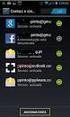 Outlook.com - Como criar um alias da sua conta de email? Date : 2 de Agosto de 2012 Com a chegada e a disponibilização do seu mais recente serviço de email, o Outlook.com, a Microsoft dá um passo de gigante,
Outlook.com - Como criar um alias da sua conta de email? Date : 2 de Agosto de 2012 Com a chegada e a disponibilização do seu mais recente serviço de email, o Outlook.com, a Microsoft dá um passo de gigante,
Medical Office Instruções de Instalação e Configuração
 Medical Office Instruções de Instalação e Configuração 1) Insira o CD ROM de instalação no Drive correspondente; 2) Aguarde alguns segundos para carga do CD; 2.1) Caso seja ativado o menu de instalação,
Medical Office Instruções de Instalação e Configuração 1) Insira o CD ROM de instalação no Drive correspondente; 2) Aguarde alguns segundos para carga do CD; 2.1) Caso seja ativado o menu de instalação,
MANUAL DE EMISSÃO DO CERTIFICADO TIPO A3 ENVIADO POR E-MAIL ENVIADO POR E-MAIL VERSÃO 10. Atualizado em 30/12/2015 Página 1 de 19
 MANUAL DE EMISSÃO DO CERTIFICADO TIPO A3 VERSÃO 10 Atualizado em 30/12/2015 Página 1 de 19 A renovação online do certificado somente poderá ser feita uma única vez (e-cpf) e em sistema operacional Windows
MANUAL DE EMISSÃO DO CERTIFICADO TIPO A3 VERSÃO 10 Atualizado em 30/12/2015 Página 1 de 19 A renovação online do certificado somente poderá ser feita uma única vez (e-cpf) e em sistema operacional Windows
Cartões Multimédia Externos Manual do utilizador
 Cartões Multimédia Externos Manual do utilizador Copyright 2009 Hewlett-Packard Development Company, L.P. Java é uma marca comercial da Sun Microsystems, Inc. nos E.U.A. O logótipo SD é uma marca comercial
Cartões Multimédia Externos Manual do utilizador Copyright 2009 Hewlett-Packard Development Company, L.P. Java é uma marca comercial da Sun Microsystems, Inc. nos E.U.A. O logótipo SD é uma marca comercial
Manual de Procedimentos de Acesso VPN Versão 3.2
 Título: Código: Manual de Procedimentos de Acesso VPN Área Responsável TIRS-2 Data de Emissão 08/09/2014 Revisão 03 Página 1-17 Manual de Procedimentos de Acesso VPN Versão 3.2 DGTI/TIRS-2 Manual de Procedimentos
Título: Código: Manual de Procedimentos de Acesso VPN Área Responsável TIRS-2 Data de Emissão 08/09/2014 Revisão 03 Página 1-17 Manual de Procedimentos de Acesso VPN Versão 3.2 DGTI/TIRS-2 Manual de Procedimentos
Geração de Nota Fiscal Eletrônica de Serviço (06085)
 Geração de Nota Fiscal Eletrônica de Serviço (06085) O objetivo deste pacote é gerar o recibo provisório de serviço (RPS), efetuar o envio para o provedor dos serviços de nota eletrônica de cada município
Geração de Nota Fiscal Eletrônica de Serviço (06085) O objetivo deste pacote é gerar o recibo provisório de serviço (RPS), efetuar o envio para o provedor dos serviços de nota eletrônica de cada município
APOIO À INSTALAÇÃO + QUESTÕES FREQUENTES
 APOIO À INSTALAÇÃO + QUESTÕES FREQUENTES PRESCRIÇÃO DESMATERIALIZADA RECEITA SEM PAPEL E-medicar Versão 3.0 Junho 2016 CARACTERÍSTICAS DO DOCUMENTO Referência: E-MEDICAR 3.0 RECEITA SEM PAPEL Data: Junho
APOIO À INSTALAÇÃO + QUESTÕES FREQUENTES PRESCRIÇÃO DESMATERIALIZADA RECEITA SEM PAPEL E-medicar Versão 3.0 Junho 2016 CARACTERÍSTICAS DO DOCUMENTO Referência: E-MEDICAR 3.0 RECEITA SEM PAPEL Data: Junho
CONFIGURAÇÃO PARA ACESSO AOS E-MAILS EM DISPOSITIVOS MÓVEIS
 CONFIGURAÇÃO PARA ACESSO AOS E-MAILS EM DISPOSITIVOS MÓVEIS SUMÁRIO CONFIGURANDO ACESSO AOS E-MAILS EM UM DISPOSITIVO MÓVEL... 3 ADICIONAR UMA CONTA DE E-MAIL NO ANDROID... 4 ADICIONAR UMA CONTA DE E-MAIL
CONFIGURAÇÃO PARA ACESSO AOS E-MAILS EM DISPOSITIVOS MÓVEIS SUMÁRIO CONFIGURANDO ACESSO AOS E-MAILS EM UM DISPOSITIVO MÓVEL... 3 ADICIONAR UMA CONTA DE E-MAIL NO ANDROID... 4 ADICIONAR UMA CONTA DE E-MAIL
Março/2015 www.vianet.com.br
 Março/2015 Bem-vindo a nova plataforma Vianet de e-mails! Para sua maior comodidade e melhor utilização da ferramenta, explicaremos e esclareceremos à você as funções básicas da nova plataforma. Vamos
Março/2015 Bem-vindo a nova plataforma Vianet de e-mails! Para sua maior comodidade e melhor utilização da ferramenta, explicaremos e esclareceremos à você as funções básicas da nova plataforma. Vamos
Sistema PROJUDI Vara de Execuções Penais
 Manual do Usuário Sistema PROJUDI Vara de Execuções Penais Assessor do Promotor Template Versão 1.1 SUMÁRIO Introdução... 3 Requisitos Básicos... 3 Softwares Requeridos... 3 Softwares Úteis... 3 Orientações
Manual do Usuário Sistema PROJUDI Vara de Execuções Penais Assessor do Promotor Template Versão 1.1 SUMÁRIO Introdução... 3 Requisitos Básicos... 3 Softwares Requeridos... 3 Softwares Úteis... 3 Orientações
01 INTRODUÇÃO 02 COLETANDO STATUS DO SISTEMA 03 TOOLBOX 04 ATUALIZANDO O SOFTWARE 05 ATUALIZANDO O MAPA
 MANUAL DE ATUALIZAÇÃO DO RÁDIO ULC 1.X E 2.X DUSTER, LOGAN E SANDERO. SOFTWARE E MAPAS. DE-SA/ SI/ SM DEZEMBRO 2015 01 INTRODUÇÃO 02 COLETANDO STATUS DO SISTEMA 03 TOOLBOX 04 ATUALIZANDO O SOFTWARE 05
MANUAL DE ATUALIZAÇÃO DO RÁDIO ULC 1.X E 2.X DUSTER, LOGAN E SANDERO. SOFTWARE E MAPAS. DE-SA/ SI/ SM DEZEMBRO 2015 01 INTRODUÇÃO 02 COLETANDO STATUS DO SISTEMA 03 TOOLBOX 04 ATUALIZANDO O SOFTWARE 05
Manual de Utilizador Portal de Formação RE/MAX v4.0
 Manual de Utilizador Portal de Formação RE/MAX v4.0 Índice ACESSO...3 ÁREA CONTA...4 ÁREA DOCUMENTAÇÃO...6 ÁREA DESTAQUE...6 ÁREA VIDEOS...7 ÁREA NOTICIAS...7 ÁREA PERCURSO...8 MENU TOPO...8 HOME...8 CALENDÁRIO
Manual de Utilizador Portal de Formação RE/MAX v4.0 Índice ACESSO...3 ÁREA CONTA...4 ÁREA DOCUMENTAÇÃO...6 ÁREA DESTAQUE...6 ÁREA VIDEOS...7 ÁREA NOTICIAS...7 ÁREA PERCURSO...8 MENU TOPO...8 HOME...8 CALENDÁRIO
Pesquise defeitos o erro incapaz de conectar ao server da Voz em um servidor de unidade
 Pesquise defeitos o erro incapaz de conectar ao server da Voz em um servidor de unidade Índice Introdução Pré-requisitos Requisitos Componentes Utilizados Convenções Problema Solução Informações Relacionadas
Pesquise defeitos o erro incapaz de conectar ao server da Voz em um servidor de unidade Índice Introdução Pré-requisitos Requisitos Componentes Utilizados Convenções Problema Solução Informações Relacionadas
Figura 1 - Acesso às propriedades da placa de rede sem fios
 Campus de Gualtar 4710-057 Braga P Serviço de Comunicações Configuração da rede eduroam em Windows XP Para aceder à Rede Wi-Fi da Universidade do Minho utilizando o standard 802.1x deverá actualizar o
Campus de Gualtar 4710-057 Braga P Serviço de Comunicações Configuração da rede eduroam em Windows XP Para aceder à Rede Wi-Fi da Universidade do Minho utilizando o standard 802.1x deverá actualizar o
Assina S_Line Manual de Uso
 1. Introdução O Assina S_Line permite assinar digitalmente Resultados de Exames gerados no formato S_Line em XML ou PDF, fazendo uma cópia dos mesmos em um diretório definido pelo Cliente. Os documentos
1. Introdução O Assina S_Line permite assinar digitalmente Resultados de Exames gerados no formato S_Line em XML ou PDF, fazendo uma cópia dos mesmos em um diretório definido pelo Cliente. Os documentos
Instalando o SCI Manager
 Instalando o SCI Manager Para iniciarmos a instalação do SCI Manager execute o pacote de instalação SCI_Manager.exe, logo após sua execução será apresentada a tela de boas vindas, como na figura logo abaixo.
Instalando o SCI Manager Para iniciarmos a instalação do SCI Manager execute o pacote de instalação SCI_Manager.exe, logo após sua execução será apresentada a tela de boas vindas, como na figura logo abaixo.
e-nota G Módulo de Guarda da Nota Fiscal eletrônica
 Página1 e-nota G Módulo de Guarda da Nota Fiscal eletrônica Manual do Usuário Produzido por: Informática Educativa Página2 Índice 1. Safeweb e-nota G... 03 2. O que é XML... 04 3. Acesso e-nota G... 06
Página1 e-nota G Módulo de Guarda da Nota Fiscal eletrônica Manual do Usuário Produzido por: Informática Educativa Página2 Índice 1. Safeweb e-nota G... 03 2. O que é XML... 04 3. Acesso e-nota G... 06
SISTEMA OPERACIONAL - ios
 Manual do Usuário SISTEMA OPERACIONAL - ios Filho Protegido Versão 1.0 1 1 Índice 1 Índice... 2 2 INTRODUÇÃO FILHO PROTEGIDO... 3 3 INSTALAÇÃO DO APLICATIVO DOS PAIS... 4 3.1 LOCAL DE INSTALAÇÃO DO FILHO
Manual do Usuário SISTEMA OPERACIONAL - ios Filho Protegido Versão 1.0 1 1 Índice 1 Índice... 2 2 INTRODUÇÃO FILHO PROTEGIDO... 3 3 INSTALAÇÃO DO APLICATIVO DOS PAIS... 4 3.1 LOCAL DE INSTALAÇÃO DO FILHO
Manual de baixa do Certificado Digital AR PRÁTICA
 Manual de baixa do Certificado Digital AR PRÁTICA Versão 2.0 de 15 de Fevereiro de 2016 Índice BAIXANDO O ASSISTENTE DE EMISSÃO DE CERTIFICADO DIGITAL AR PRÁTICA...3 DADOS PARA O INÍCIO DA BAIXA...7 BAIXA
Manual de baixa do Certificado Digital AR PRÁTICA Versão 2.0 de 15 de Fevereiro de 2016 Índice BAIXANDO O ASSISTENTE DE EMISSÃO DE CERTIFICADO DIGITAL AR PRÁTICA...3 DADOS PARA O INÍCIO DA BAIXA...7 BAIXA
Iniciação ao TMS Learning
 Talent Management System (TMS) Iniciação ao TMS Learning Iniciar sessão 1. Aceda ao endereço eletrónico TMS (URL): https://performancemanager4.successfactors.com/login?company=borgwarner 2. Insira o seu
Talent Management System (TMS) Iniciação ao TMS Learning Iniciar sessão 1. Aceda ao endereço eletrónico TMS (URL): https://performancemanager4.successfactors.com/login?company=borgwarner 2. Insira o seu
Aviso sobre o produto. Este guia descreve os recursos comuns à maioria dos modelos. Alguns recursos podem não estar disponíveis em seu computador.
 Início Copyright 2015 HP Development Company, L.P. Windows é uma marca comercial do grupo de empresas da Microsoft. As informações contidas neste documento estão sujeitas a alterações sem aviso. As únicas
Início Copyright 2015 HP Development Company, L.P. Windows é uma marca comercial do grupo de empresas da Microsoft. As informações contidas neste documento estão sujeitas a alterações sem aviso. As únicas
SupportAssist OS Recovery da Dell Guia do usuário
 SupportAssist OS Recovery da Dell Guia do usuário Notas, avisos e advertências NOTA: Uma NOTA indica informações importantes que ajudam você a usar melhor os recursos do computador. CUIDADO: Um AVISO indica
SupportAssist OS Recovery da Dell Guia do usuário Notas, avisos e advertências NOTA: Uma NOTA indica informações importantes que ajudam você a usar melhor os recursos do computador. CUIDADO: Um AVISO indica
Processo de instalação Windows 7
 Manual Instalação Windows 7 Formador: Ricardo Lourenço Instalação do Windows 7 Primeiros passos antes da instalação: O primeiro passo antes de instalar um sistema operativo é efectuar uma cópia de segurança
Manual Instalação Windows 7 Formador: Ricardo Lourenço Instalação do Windows 7 Primeiros passos antes da instalação: O primeiro passo antes de instalar um sistema operativo é efectuar uma cópia de segurança
GPV Gestão de Pessoal e Vencimentos Versão 5.3.51 Janeiro de 2010
 GPV Gestão de Pessoal e Vencimentos Versão 5.3.51 Janeiro de 2010 Este documento refere as principais alterações implementadas na versão 5.3.51 e passa a fazer parte integrante do manual do programa. ATENÇÃO
GPV Gestão de Pessoal e Vencimentos Versão 5.3.51 Janeiro de 2010 Este documento refere as principais alterações implementadas na versão 5.3.51 e passa a fazer parte integrante do manual do programa. ATENÇÃO
LATITUDE Link. Visualizador LATITUDE Link Modelo 6215 Utilitário de importação LATITUDE Link Modelo 6216. guia de instalação e funcionamento
 guia de instalação e funcionamento LATITUDE Link sistema de gestão de dados Visualizador LATITUDE Link Modelo 6215 Utilitário de importação LATITUDE Link Modelo 6216 ÍNDICE REMISSIVO VISÃO GERAL DO SISTEMA
guia de instalação e funcionamento LATITUDE Link sistema de gestão de dados Visualizador LATITUDE Link Modelo 6215 Utilitário de importação LATITUDE Link Modelo 6216 ÍNDICE REMISSIVO VISÃO GERAL DO SISTEMA
Diário Oficial Digital. Sistema web para pesquisa de mátérias Manual do usuário
 Diário Oficial Digital Sistema web para pesquisa de mátérias Manual do usuário Conhecendo a consulta online Apresentação 3 Pré-requisitos 3 Navegando nas edições do jornal Acessando a última edição disponível
Diário Oficial Digital Sistema web para pesquisa de mátérias Manual do usuário Conhecendo a consulta online Apresentação 3 Pré-requisitos 3 Navegando nas edições do jornal Acessando a última edição disponível
MANUAL DO SISTEMA DE BIBLIOTECA
 MANUAL DO SISTEMA DE BIBLIOTECA Objetivo desse manual: Orientar os profissionais que estão envolvidos na operacionalização do sistema de Biblioteca na escola sobre os principais procedimentos do referido
MANUAL DO SISTEMA DE BIBLIOTECA Objetivo desse manual: Orientar os profissionais que estão envolvidos na operacionalização do sistema de Biblioteca na escola sobre os principais procedimentos do referido
FATORES QUE INFLUENCIAM A VELOCIDADE DA INTERNET
 FATORES QUE INFLUENCIAM A VELOCIDADE DA INTERNET 1. Fatores que influenciam o débito de transferência de dados IP 2. Largura de banda e débito de transferência IP 3. Recomendações e verificações a efetuar
FATORES QUE INFLUENCIAM A VELOCIDADE DA INTERNET 1. Fatores que influenciam o débito de transferência de dados IP 2. Largura de banda e débito de transferência IP 3. Recomendações e verificações a efetuar
Serviço de Cópia e Impressão: Como instalar
 Serviço de Cópia e Impressão: Como instalar Direção de Serviços Informáticos Instituto Politécnico de Leiria 23-01-2015 Índice 1. Instalação de Impressoras... 3 1.1. Instalação do package com os drivers
Serviço de Cópia e Impressão: Como instalar Direção de Serviços Informáticos Instituto Politécnico de Leiria 23-01-2015 Índice 1. Instalação de Impressoras... 3 1.1. Instalação do package com os drivers
Guia Wi-Fi Direct. Versão A POR
 Guia Wi-Fi Direct Versão A POR Modelos aplicáveis Este Manual do Utilizador aplica-se aos modelos seguintes: DCP-J4110DW, MFC-J4410DW/J4510DW/J4610DW Definições de notas Ao longo do Manual do Utilizador,
Guia Wi-Fi Direct Versão A POR Modelos aplicáveis Este Manual do Utilizador aplica-se aos modelos seguintes: DCP-J4110DW, MFC-J4410DW/J4510DW/J4610DW Definições de notas Ao longo do Manual do Utilizador,
CAGED Manual de Configuração Certificado Digital do Aplicativo CAGEDNET
 CAGED Manual de Configuração Certificado Digital do Aplicativo CAGEDNET Página 1 de 8 CAGED Net O aplicativo CAGED Net é a solução desktop para o envio de declarações CAGED que contempla as regras de obrigatoriedade
CAGED Manual de Configuração Certificado Digital do Aplicativo CAGEDNET Página 1 de 8 CAGED Net O aplicativo CAGED Net é a solução desktop para o envio de declarações CAGED que contempla as regras de obrigatoriedade
Telecomando Live-View
 Telecomando Live-View RM-LVR1 Este Guia é um suplemento do Manual de Instruções desta unidade. Apresenta algumas funções adicionadas ou modificadas e descreve o respetivo funcionamento. Consulte também
Telecomando Live-View RM-LVR1 Este Guia é um suplemento do Manual de Instruções desta unidade. Apresenta algumas funções adicionadas ou modificadas e descreve o respetivo funcionamento. Consulte também
TomTom Truck Navigation Guia de consulta
 TomTom Truck Navigation Guia de consulta Conteúdo Navegação para camiões 3 Sobre o Truck Navigation... 3 Definir o perfil do veículo... 3 Visualizar percursos bloqueados para camiões... 4 WEBFLEET da TomTom
TomTom Truck Navigation Guia de consulta Conteúdo Navegação para camiões 3 Sobre o Truck Navigation... 3 Definir o perfil do veículo... 3 Visualizar percursos bloqueados para camiões... 4 WEBFLEET da TomTom
Disk Station. DS209j, DS209, DS209+, DS209+II. Guia de Instalação Rápida
 Disk Station DS209j, DS209, DS209+, DS209+II Guia de Instalação Rápida INSTRUÇÕES DE SEGURANÇA Leia cuidadosamente estas instruções de segurança antes de utilizar e guarde este manual em local seguro,
Disk Station DS209j, DS209, DS209+, DS209+II Guia de Instalação Rápida INSTRUÇÕES DE SEGURANÇA Leia cuidadosamente estas instruções de segurança antes de utilizar e guarde este manual em local seguro,
